
Beralih ke iPhone? Berikut Cara Mentransfer eSIM dari Android ke iPhone

eSIM (kartu SIM tertanam), jenis kartu telepon baru, semakin populer di kalangan pengguna. Namun, banyak pengguna khawatir tentang cara mudah memindahkan eSIM ketika beralih dari ponsel Android ke iPhone. Artikel ini akan memberikan analisis mendetail tentang cara mentransfer eSIM dari Android ke iPhone, membantu Anda menyelesaikan proses ini dengan lancar.
Sebelum mengaktifkan eSIM dari Android ke iPhone, ada beberapa poin penting yang perlu diperhatikan:
Dukungan Operator : Tidak semua operator mendukung transfer eSIM, jadi Anda perlu mengonfirmasi apakah operator Anda menyediakan layanan ini.
Kompatibilitas Perangkat : Pastikan Android dan iPhone Anda mendukung fungsi eSIM dan telah diperbarui ke versi sistem terbaru.
Pencadangan Data : Disarankan untuk mencadangkan data penting di ponsel Android Anda sebelum transfer, untuk berjaga-jaga.
Hingga saat ini, belum ada alat yang tersedia di pasaran untuk "cara mengatur eSIM dari Android ke iPhone". Oleh karena itu, cara paling langsung adalah menghubungi operator. Berikut panduan cara mengganti eSIM dari Android ke iPhone:
Langkah 1. Pertama-tama, Anda perlu menghubungi operator Anda untuk mendapatkan kode aktivasi atau kode QR untuk eSIM.
Langkah 2. Di iPhone Anda, buka aplikasi "Pengaturan". Cari dan masukkan "Seluler" atau "Data Seluler".
Langkah 3. Di menu Seluler atau Data Seluler, ketuk opsi "Tambah eSIM" untuk memulai proses penambahan eSIM.
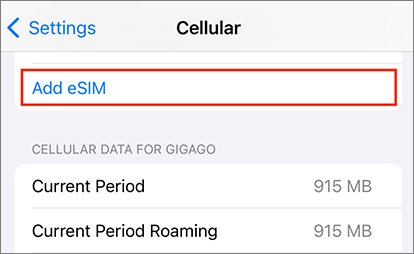
Langkah 4. Anda dapat memilih untuk memasukkan kode aktivasi atau memindai kode QR untuk menambahkan eSIM. Setelah memasukkan kode aktivasi atau memindai kode QR, iPhone Anda akan mencoba mengaktifkan eSIM.
1. Bisakah saya mentransfer SIM fisik ke eSIM?
Memang benar bahwa kartu SIM fisik dapat diubah menjadi eSIM, dan konversi ini semakin sering terjadi. Namun, perlu dicatat bahwa tidak semua perangkat atau penyedia layanan mendukung fitur ini. Oleh karena itu, jika Anda berencana untuk mengubah kartu SIM fisik Anda menjadi eSIM, pertama-tama Anda perlu memastikan apakah perangkat dan operator Anda mendukung layanan ini. Kemudian, Anda dapat mengikuti langkah-langkah konversi yang sesuai berdasarkan kebutuhan spesifik perangkat dan operator.
2. Dapatkah saya mentransfer eSIM ke ponsel baru jika saya tidak memiliki ponsel lama?
Tentu saja bisa. Seperti yang telah kami sebutkan sebelumnya di artikel ini, Anda dapat mengonversi eSIM dengan memasukkan informasi secara manual tanpa perlu ponsel lama. Namun, untuk melakukannya, Anda memerlukan kode aktivasi dari operator.
3. Bagaimana cara mentransfer eSIM dari Android ke iPhone T-Mobile?
T-Mobile adalah operator seluler multinasional dan salah satu perusahaan seluler terbesar di dunia. Sama seperti mentransfer eSIM dari perangkat Android ke iPhone, untuk menyelesaikan proses ini dengan T-Mobile, Anda tetap perlu menghubungi layanan pelanggan T-Mobile untuk mendapatkan petunjuk detail.
Selain mentransfer eSIM, Anda mungkin juga ingin mentransfer kontak dan data lain dari Android ke iPhone baru. Coolmuster Mobile Transfer dapat membantu Anda melakukannya dengan mudah. Dengan alat transfer antar ponsel yang praktis ini, Anda dapat memindahkan data dengan mudah. Untuk transfer Android ke iPhone, alat ini dapat menyalin kontak dan dokumen secara efisien. Selain itu, alat ini juga dapatmentransfer foto , video, musik, dan lainnya dari iOS ke Android .
Lihat panduan lengkap ini tentang cara menggunakan Coolmuster Mobile Transfer untuk mentransfer file dari perangkat Android ke iPhone :
01 Unduh dan Instal Coolmuster Mobile Transfer
Setelah Coolmuster Mobile Transfer terinstal di komputer Anda, luncurkan programnya secara langsung.
02 Hubungkan Ponsel ke Komputer
Hubungkan perangkat iPhone dan Android Anda ke PC menggunakan kabel USB yang sesuai. Pastikan USB debugging perangkat Android Anda diaktifkan, dan percayakan komputer pada iPhone Anda. Perangkat lunak akan otomatis mendeteksi perangkat Anda. Pastikan perangkat Android Anda diatur ke mode Sumber; jika tidak, klik "Balik" untuk beralih.

03 Transfer Data dari Android ke iPhone
Pilih item yang ingin Anda transfer dari Android ke iPhone Anda, lalu klik ikon "Mulai Salin" di bawah untuk memulai proses.

Berikut panduan videonya (sekitar 2 menit):
Artikel ini memberikan panduan langkah demi langkah lengkap tentang cara mentransfer eSIM dari ponsel Android ke iPhone. Artikel ini mencakup semua persiapan dan langkah yang diperlukan. Anda seharusnya sudah tidak asing lagi dengan topik ini.
Memindahkan data dari ponsel Android ke iPhone kini bisa dilakukan dengan Coolmuster Mobile Transfer , alat bantu transfer data pintar. Alat ini tidak hanya berfungsi dengan berbagai jenis data, tetapi juga memungkinkan Anda memilih cara memindahkannya. Mengapa tidak mencobanya? Terima kasih sudah membaca. Semoga artikel ini bermanfaat.
Artikel Terkait:
Cara Mentransfer Foto dari Android ke iPhone Secara Nirkabel
5 Cara Terbaik Mentransfer Musik dari Android ke iPhone 16/15/14/13/12
Dering di Waktu Perubahan: Cara Mentransfer Nada Dering dari Android ke iPhone
10 Cara Teratas: Cara Mentransfer Data dari iPhone ke Android





